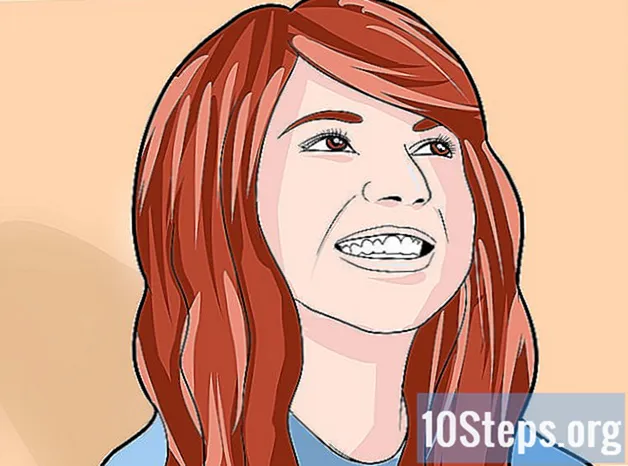Kandungan
Adakah anda ingin membuka kunci konsol Wii U anda untuk memasang program yang membolehkan anda bermain permainan dari kawasan lain, bermain terus dari HD luaran, menggunakan emulator, antara lain seperti itu? Prosesnya cukup mudah, cukup pasang saluran homebrew menggunakan kerentanan sederhana penyemak imbas internet konsol. Di bawah ini anda akan menemui arahan khusus, termasuk cara membuka kunci konsol maya Wii.
Langkah-langkah
Bahagian 1 dari 2: Memasang saluran homebrew di Wii U
- Periksa versi firmware konsol. Arahan di bawah ditulis untuk firmware 5.5.1 dan lebih awal. Sekiranya Wii U anda menjalankan versi yang lebih baru, periksa terlebih dahulu apakah kerentanan saluran homebrew masih berfungsi.
- Hidupkan Wii U dan pilih pilihan "Tetapan Sistem" dari menu utama.
- Cari nombor versi di sudut kanan atas. Sekiranya firmware yang dipasang adalah 5.5.1 atau lebih awal, teknik di bawah harus berfungsi. Kemungkinan kerentanan telah diperbaiki dalam versi terkini.
- Masukkan kad memori jenis SD ke dalam komputer. Anda perlu memindahkan beberapa fail ke kad untuk memuatkan saluran di Wii U. Masukkan kad berformat atau kad yang tidak lagi berguna untuk anda di pembaca kad komputer.
- Sekiranya komputer anda tidak mempunyai pembaca kad, beli model USB di mana-mana kedai elektronik.
- Format kad dalam sistem FAT32. Sebilangan besar kad SD sudah diformat dalam sistem FAT32, tetapi mudah untuk diperiksa. Pemformatan akan menghapus semua kandungan pada kad.
- Windows: tekan ⊞ Menang+DAN dan klik kanan pada kad. Pilih "Format" dan pilih "FAT32" di bawah "Sistem Fail".
- Mac: Buka Utiliti Cakera di folder Aplikasi. Pilih kad SD di sudut kiri skrin. Klik pada butang "Padam" di bahagian atas tetingkap dan pilih pilihan "FAT32" dari menu "Format".
- Muat turun perisian saluran homebrew Wii U. Program ini tersedia secara percuma di laman web pemaju. Muat turun fail .ZIP untuk keluaran terkini.
- Ekstrak fail ke kad SD. Klik dua kali fail yang dimuat turun untuk membukanya. Kemudian klik pada "Extract" dan pilih kad memori sebagai tujuan. Oleh itu, anda akan mengekstrak fail ke kad sambil mengekalkan struktur folder.
- Periksa bahawa failnya betul pada kad. Walaupun mengikut arahan di atas, kesalahan boleh berlaku. Struktur folder mestilah:
- / wiiu / apps / homebrew_launcher /
- Mesti ada tiga fail dalam folder homebrew_launcher: homebrew_launcher.elf, ikon.png dan meta.xml.
- Muat turun aplikasi homebrew yang ingin anda gunakan. Saluran homebrew tidak dilengkapi dengan perisian apa pun, ia hanya membolehkannya digunakan. Sekarang anda perlu memuat turun perisian yang diinginkan dan menambahkannya ke kad memori, di dalam folder aplikasi. Terdapat pelbagai pilihan di internet, semuanya bergantung pada apa yang anda mahukan. Beberapa contoh untuk memulakan anda:
- Loadiine_gx2: membenarkan penggunaan permainan dari kawasan lain dan permainan yang diubah.
- Hidtovpad: membenarkan penggunaan kawalan USB dari konsol lain, termasuk Wii Pro Controller dan Dualshock 3.
- Ddd: membenarkan pembuatan salinan permainan Wii U tempatan.
- Masukkan kad memori ke dalam Wii U. Setelah menyalin aplikasi yang diingini, keluarkan kad dari komputer dan masukkan ke Wii U.
- Buka panel depan konsol Wii U.
- Masukkan kad ke dalam slot, dengan label menghadap ke atas.
- Masukkan DNS yang menyekat pada Wii U untuk mengelakkan kemas kini automatik. Penting untuk mengelakkan penyambungan Wii U ke pelayan kemas kini Nintendo, kerana sebarang kemas kini boleh merosakkan fungsi saluran homebrew. Masukkan maklumat DNS berikut untuk mengarahkan konsol dan menyekat pelayan:
- Buka menu "Konfigurasi Konsol" di skrin utama Wii U.
- Pilih pilihan "Internet" dan kemudian "Sambungkan".
- Pilih rangkaian yang diingini dan pilih pilihan "Ubah Tetapan".
- Pilih pilihan "DNS" dan matikan kotak "DNS automatik". Tukar kedua alamat menjadi ’104.236.072.203’.
- Buka penyemak imbas internet konsol. Membuka kunci Wii U dilakukan melalui kerentanan dalam penyemak imbas internet, yang terdapat di bahagian bawah menu utama.
- Sentuh butang "Tetapan" di sudut kanan atas halaman utama. Melakukannya akan membuka tetapan penyemak imbas anda.
- Sentuh "Tetapkan semula data". Melakukannya akan membersihkan data penyemakan imbas, meningkatkan kemungkinan saluran homebrew berjalan dengan betul.
- Taipkan ia .di bar alamat. Laman web ini adalah yang akan membuka kerentanan penyemak imbas dan memuatkan saluran.
- Simpan laman web sebagai kegemaran supaya anda dapat menjalankannya dengan cepat pada masa akan datang.
- Klik pada butang hijau di laman web untuk menjalankan saluran homebrew. Ini akan menjalankan kerentanan dalam penyemak imbas web Wii U, menyebabkan menu homebrew muncul.
- Sekiranya sistem membeku pada skrin putih, tekan dan tahan butang kuasa Wii U sehingga konsol dimatikan. Hidupkan dan cuba lagi; beberapa usaha lagi mungkin diperlukan.
- Pilih jenis buka kunci yang anda mahu gunakan. Perisian homebrew yang ditambahkan ke kad SD akan dipaparkan di menu. Pilih satu dan mula menggunakannya.
- Jalankan penyemak imbas setiap kali anda menghidupkan Wii U. Saluran homebrew tidak kekal dan perlu dimainkan semula setiap kali anda menghidupkan konsol. Menyimpan laman web ke kegemaran anda dapat menjadikan prosesnya lebih mudah pada masa akan datang.
Bahagian 2 dari 2: Memasang saluran homebrew pada konsol maya Wii
- Gunakan teknik di bawah ini untuk memasang saluran homebrew pada konsol maya Wii. Semua konsol Wii U mengandungi mod maya yang membolehkan anda bermain permainan Wii. Adalah mungkin untuk memasang saluran pada konsol maya untuk membolehkan, antara lain, fungsi seperti sandaran permainan dan emulator Game Cube.
- Dapatkan salah satu permainan yang diperlukan. Saluran homebrew konsol maya dipasang melalui kerentanan dalam permainan tertentu, bukan penyemak imbas internet. Untuk memasang saluran, anda memerlukan salah satu permainan berikut:
- LEGO Batman;
- LEGO Indiana Jones;
- LEGO Star Wars;
- Bros Super Smash Pergaduhan;
- Tales of Symphonia: Fajar Dunia Baru;
- Yu-Gi-Oh! Breaker Wheelie 5D.
- Dapatkan kad SD dengan 2 GB atau kurang. Prosesnya akan berjalan dengan baik jika anda menggunakan kad memori kecil tidak sama ada SDHC atau SDXC.
- Sekiranya anda mengikuti langkah sebelumnya untuk membuat kad SD untuk homebrew Wii U, anda boleh menggunakan kad yang sama.
- Format kad dalam sistem fail FAT32. Ini perlu untuk Wii maya membaca kad. Sekiranya anda akan menggunakan SD yang sama dengan Wii U, tidak perlu memformatnya semula.
- Windows: tekan ⊞ Menang+DAN, klik kanan pada kad dan pilih pilihan "Format". Pilih "FAT32" di medan "Sistem Fail" dan klik "Mula".
- Mac: Buka Utiliti Cakera di folder Aplikasi. Pilih kad SD di sudut kiri dan klik butang "Padam". Pilih "FAT32" dari menu "Format" dan klik "Padam".
- Muat turun pemasang saluran homebrew. Klik di sini dan muat turun fail Hackmii Installer v1.2. Fail ZIP mengandungi perisian yang diperlukan untuk memasang saluran homebrew.
- Muat turun fail yang diperlukan untuk permainan yang digunakan. Setiap permainan yang disenaraikan di atas memerlukan fail yang berbeza. Mereka boleh didapati di beberapa laman web yang berlainan, lakukan carian di internet. Failnya adalah:
- LEGO Batman - bathaxx.
- LEGO Indiana Jones - Indiana Pwns.
- LEGO Star Wars - Kembalinya Jodi.
- Bros Super Smash Pergaduhan - Smash Stack.
- Tales of Symphonia: Fajar Dunia Baru - Eri HaKawaii.
- Yu-Gi-Oh! Breaker Wheelie 5D - Yu-Gi-Vah!.
- Muat turun tahap permainan Smash yang disesuaikan Bros. Pergaduhan untuk kad SD (hanya jika menggunakan permainan Smash Bros.). Sekiranya anda memilih Smash Bros. Pergaduhan untuk memasang saluran homebrew, perlu memindahkan fasa permainan ke kad SD sebelum memulakan proses. Sekiranya anda menggunakan permainan lain, lewati Langkah ini.
- Masukkan kad SD ke dalam Wii U dan jalankan Smash Bros. Pergaduhan dari konsol maya.
- Buka "Vault" di menu utama dan pilih "Stage Builder."
- Pilih semua fasa dan pindahkan ke kad memori. Ini perlu dilakukan walaupun untuk fasa yang disertakan dengan permainan.
- Tutup permainan dan masukkan kad SD ke dalam komputer. Buka kad memori di komputer dan ganti nama folder "peribadi" menjadi "private.old".
- Ekstrak pemasang Hackmii pada kad memori. Klik dua kali fail ZIP yang dimuat turun dan pilih pilihan "Ekstrak". Arahkan fail ke folder root kad memori. Pada akhir proses, mesti ada folder yang disebut "peribadi" pada kad.
- Ekstrak fail khusus permainan yang dipilih ke kad. Buka fail ZIP permainan yang dipilih dan klik "Ekstrak". Arahkan fail ke kad SD, seperti yang anda lakukan dengan Hackmii. Sekiranya anda menerima amaran bahawa folder "peribadi" sudah ada, cukup sahkan.
- Kad SD kini harus mempunyai folder yang disebut "peribadi" sebaik sahaja Anda membukanya di komputer, yang mengandungi fail dari Hackmii dan fail tertentu dari permainan yang dimuat turun.
- Pasang kerentanan LEGO Batman. Arahan di bawah adalah untuk pengguna yang telah memilih permainan LEGO Batman untuk memasang saluran homebrew. Sekiranya anda menggunakan permainan lain, teruskan ke langkah seterusnya:
- Buka konsol maya Wii pada Wii U dan masukkan kad SD.
- Pilih "Pilihan Wii" → "Pengurusan Data" → "Permainan yang Disimpan" → "Wii".
- Pilih "Bathaxx" pada kad memori dan salin ke konsol maya.
- Mulakan permainan dan muatkan fail yang baru anda salin dari kad memori.
- Naik lif di sebelah kanan Batcave dan masuk ke rumah besar Wayne melalui bilik trofi. Pilih watak terakhir di baris bawah untuk menjalankan kerentanan. Langkau ke Langkah 16.
- Pasang kerentanan LEGO Indiana Jones. Arahan di bawah adalah untuk pengguna yang telah memilih permainan LEGO Indiana Jones:
- Buka konsol maya Wii pada Wii U dan masukkan kad SD.
- Pilih "Pilihan Wii" → "Pengurusan Data" → "Permainan yang Disimpan" → "Wii".
- Pilih "Indiana Pwns" pada kad memori dan salin ke konsol maya.
- Mulakan permainan dan muatkan fail yang baru anda salin dari kad memori.
- Pergi ke bilik dengan karya seni dan cari watak di sebelah kiri podium. Pilih pilihan "Tukar". Langkau ke Langkah 16.
- Pasang kerentanan LEGO Star Wars. Arahan di bawah adalah untuk pengguna dengan permainan LEGO Star Wars:
- Buka konsol maya Wii pada Wii U dan masukkan kad SD.
- Pilih "Pilihan Wii" → "Pengurusan Data" → "Permainan yang Disimpan" → "Wii".
- Pilih "Return of the Jodi" pada kad memori dan salin ke konsol maya.
- Mulakan permainan dan muatkan fail yang baru anda salin dari kad memori.
- Pergi ke bar di sebelah kanan dan pilih watak "Return of Jodi". Langkau ke Langkah 16.
- Pasang kerentanan Super Smash Bros. Pergaduhan. Arahan di bawah adalah untuk pengguna dengan permainan Super Smash Bros.Pergaduhan:
- Pindahkan semua fasa ke kad memori (Langkah 7).
- Buka menu permainan dan masukkan kad SD.
- Pilih "Vault" dan "Stage Builder." Fail hack akan dimuat secara automatik. Langkau ke Langkah 16.
- Pasang kerentanan Tales of Symphonia: Subuh Dunia Baru. Arahan di bawah adalah untuk pengguna dengan permainan Tales of Symphonia: Dawn of a New World:
- Buka konsol maya Wii pada Wii U dan masukkan kad SD.
- Pilih "Pilihan Wii" → "Pengurusan Data" → "Permainan yang Disimpan" → "Wii".
- Pilih "Tales of Symphonia" pada kad memori dan salin ke konsol maya.
- Mulakan permainan dan muatkan fail yang baru anda salin dari kad memori.
- Tekan butang "+" pada pengawal untuk membuka menu permainan.
- Pilih "STATUS" dan ketuk monster "Eri HaKawai". Langkau ke Langkah 16.
- Pasang Yu-Gi-Oh! Breaker Wheelie 5D. Arahan di bawah adalah untuk pengguna dengan Yu-Gi-Oh! Pemutus Wheelie 5D:
- Buka konsol maya Wii pada Wii U dan masukkan kad SD.
- Pilih "Pilihan Wii" → "Pengurusan Data" → "Permainan yang Disimpan" → "Wii".
- Pilih "Yu-Gi-Oh 5D's Wheelie Breakers" pada kad memori dan salin ke konsol maya.
- Mulakan permainan dan tekan "A" pada pengawal untuk membuka menu. Tekan "A" sekali lagi dan tunggu pemasang dimuat.
- Pasang saluran homebrew. Setelah mengikuti langkah-langkah di atas dan menjalankan salah satu permainan, pemasang Hackmii akan berjalan. Anda mungkin perlu menunggu beberapa saat sehingga pengisian selesai.
- Setelah memuatkan, pilih pilihan "Homebrew Channel". Tidak mustahil untuk memasang pilihan "BootMii" pada konsol maya.
- Pasang program homewbrew. Sekarang setelah anda memasang saluran homebrew pada konsol maya Wii, mungkin boleh memilihnya dari menu utama. Pada mulanya, ia akan kosong, kerana anda perlu memasang aplikasi secara berasingan. Proses pemasangan melibatkan pengambilan fail yang dikehendaki dari kad memori dan menjalankannya di saluran homebrew. Beberapa cadangan untuk memulakan:
- cIOS: diperlukan untuk menjalankan beberapa aplikasi. Anda perlu memasang "d2x cIOS Installer Mod v2.2" untuk menjalankannya di saluran homebrew. Anda juga memerlukan "IOS236 Installer MOD v8 Special vWii Edition" yang dipasang untuk Wii maya.
- USB Loader GX: perisian sandaran yang membolehkan anda membuat salinan permainan dan tidak lagi memerlukan cakera untuk menjalankannya. Pemacu storan USB diperlukan.
- Nintendon't: membenarkan pelaksanaan permainan GameCube dan boleh dipasang terus dari USB Loader GX.